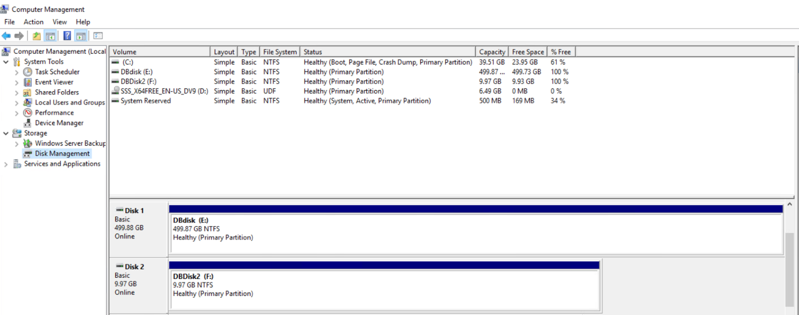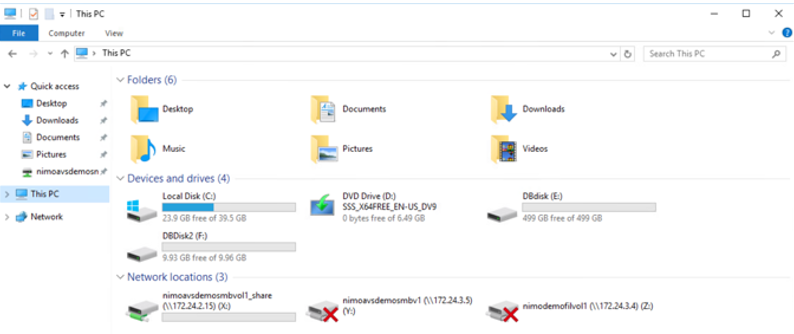Options de stockage invité NetApp connectées pour Azure
 Suggérer des modifications
Suggérer des modifications


Azure prend en charge le stockage NetApp connecté aux invités avec le service Azure NetApp Files (ANF) natif ou avec Cloud Volumes ONTAP (CVO).
Azure NetApp Files (ANF)
Azure netApp Files apporte une gestion et un stockage de données de niveau entreprise à Azure afin que vous puissiez gérer vos charges de travail et vos applications en toute simplicité. Migrez vos charges de travail vers le cloud et exécutez-les sans sacrifier les performances.
Azure netApp Files supprime les obstacles, vous permettant ainsi de déplacer toutes vos applications basées sur des fichiers vers le cloud. Pour la première fois, vous n’avez pas besoin de réarchitecturer vos applications et vous obtenez un stockage persistant pour vos applications sans complexité.
Étant donné que le service est fourni via le portail Microsoft Azure, les utilisateurs bénéficient d’un service entièrement géré dans le cadre de leur contrat d’entreprise Microsoft. Un support de classe mondiale, géré par Microsoft, vous offre une tranquillité d’esprit totale. Cette solution unique vous permet d'ajouter rapidement et facilement des charges de travail multiprotocoles. Vous pouvez créer et déployer des applications basées sur des fichiers Windows et Linux, même pour les environnements hérités.
Azure NetApp Files (ANF) en tant que stockage connecté invité
Configurer Azure NetApp Files avec Azure VMware Solution (AVS)
Les partages Azure NetApp Files peuvent être montés à partir de machines virtuelles créées dans l’environnement Azure VMware Solution SDDC. Les volumes peuvent également être montés sur le client Linux et mappés sur le client Windows, car Azure NetApp Files prend en charge les protocoles SMB et NFS. Les volumes Azure NetApp Files peuvent être configurés en cinq étapes simples.
Azure NetApp Files et Azure VMware Solution doivent se trouver dans la même région Azure.
Créer et monter des volumes Azure NetApp Files
Pour créer et monter des volumes Azure NetApp Files , procédez comme suit :
-
Connectez-vous au portail Azure et accédez à Azure NetApp Files. Vérifiez l’accès au service Azure NetApp Files et enregistrez le fournisseur de ressources Azure NetApp Files à l’aide de la commande az provider register --namespace Microsoft. NetApp –wait. Une fois l’inscription terminée, créez un compte NetApp .
Pour les étapes détaillées, voir"Partages Azure NetApp Files" . Cette page vous guidera à travers le processus étape par étape.
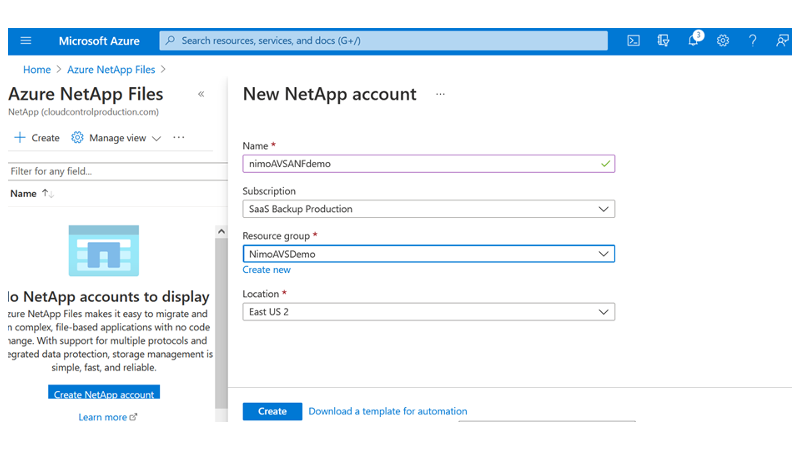
-
Une fois le compte NetApp créé, configurez les pools de capacité avec le niveau de service et la taille requis.
Pour plus d'informations, consultez la section "Mettre en place un pool de capacité" .
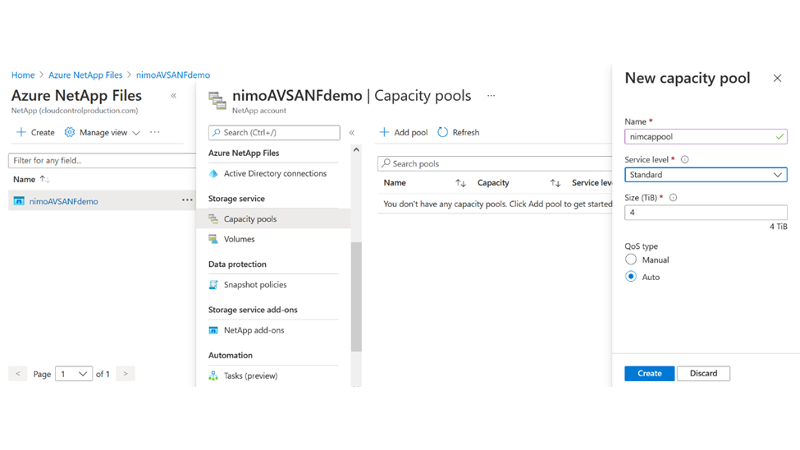
-
Configurez le sous-réseau délégué pour Azure NetApp Files et spécifiez ce sous-réseau lors de la création des volumes. Pour les étapes détaillées de création d'un sous-réseau délégué, voir"Déléguer un sous-réseau à Azure NetApp Files" .
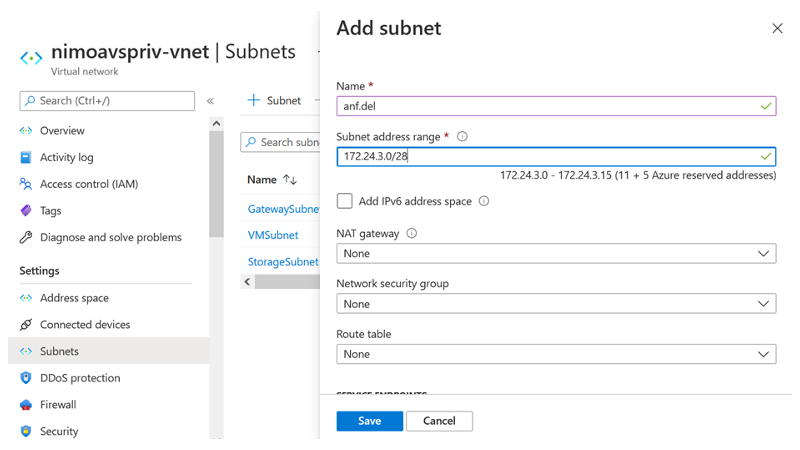
-
Ajoutez un volume SMB à l’aide de la lame Volumes sous la lame Pools de capacité. Assurez-vous que le connecteur Active Directory est configuré avant de créer le volume SMB.
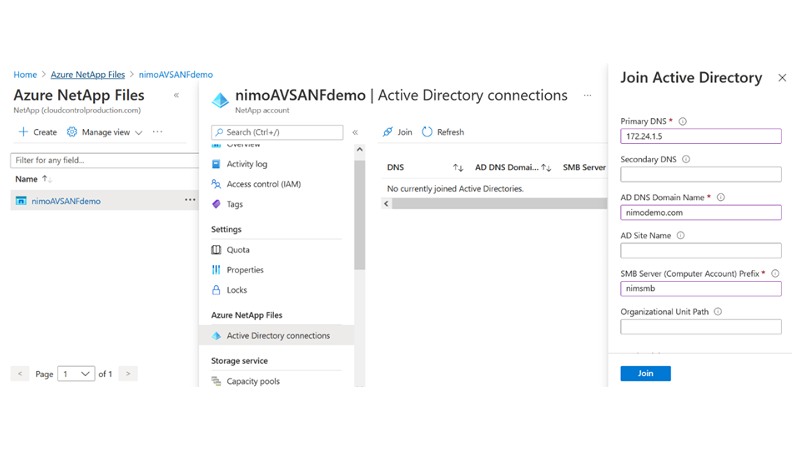
-
Cliquez sur Réviser + Créer pour créer le volume SMB.
Si l’application est SQL Server, activez la disponibilité continue SMB.
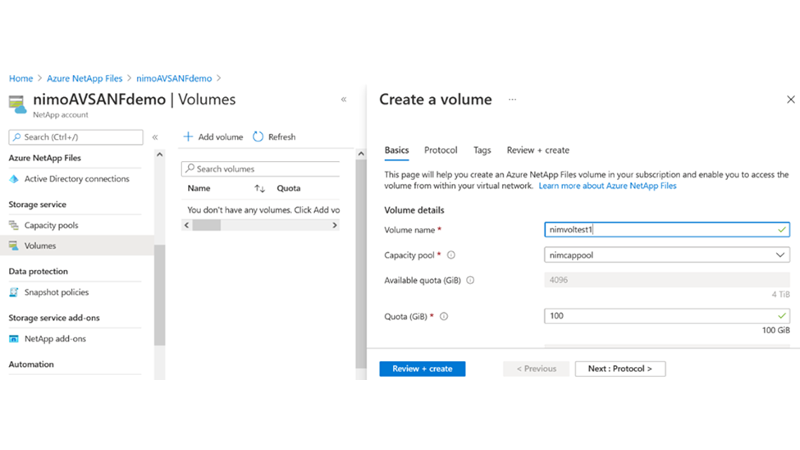
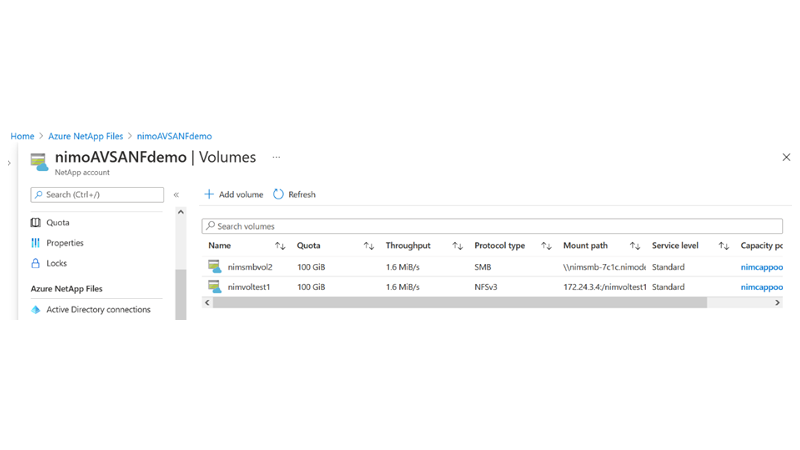
Pour en savoir plus sur les performances des volumes Azure NetApp Files par taille ou par quota, consultez"Considérations sur les performances pour Azure NetApp Files" .
-
Une fois la connectivité établie, le volume peut être monté et utilisé pour les données d’application.
Pour ce faire, à partir du portail Azure, cliquez sur le panneau Volumes, puis sélectionnez le volume à monter et accédez aux instructions de montage. Copiez le chemin et utilisez l’option Map Network Drive pour monter le volume sur la machine virtuelle exécutée sur Azure VMware Solution SDDC.
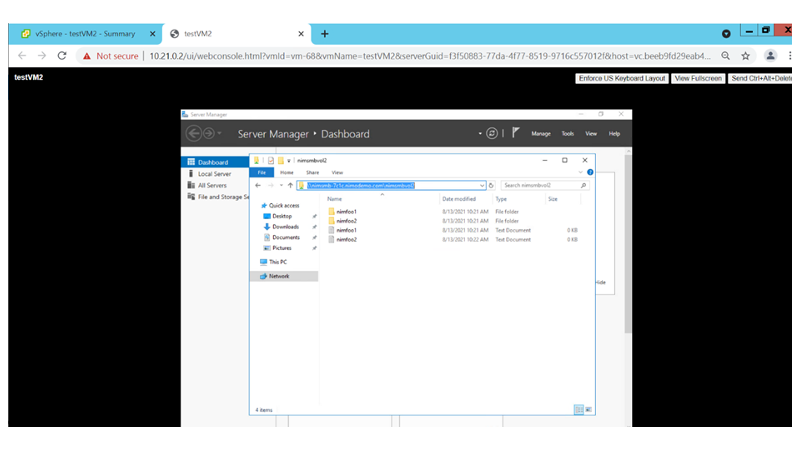
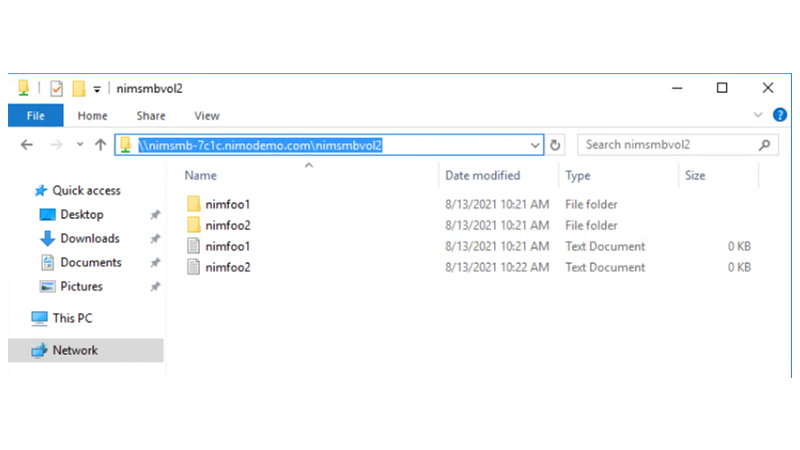
-
Pour monter des volumes NFS sur des machines virtuelles Linux exécutées sur Azure VMware Solution SDDC, utilisez ce même processus. Utilisez la capacité de remodelage du volume ou de niveau de service dynamique pour répondre aux exigences de charge de travail.
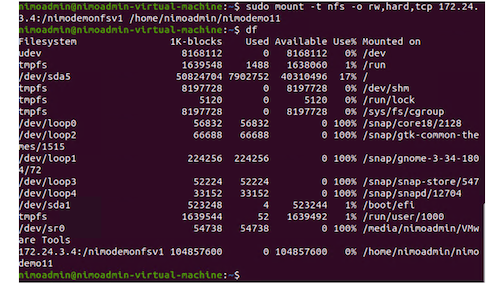
Pour plus d'informations, consultez la section "Modifier dynamiquement le niveau de service d'un volume" .
Cloud Volumes ONTAP (CVO)
Cloud Volumes ONTAP, ou CVO, est la solution de gestion de données cloud leader du secteur, basée sur le logiciel de stockage ONTAP de NetApp, disponible nativement sur Amazon Web Services (AWS), Microsoft Azure et Google Cloud Platform (GCP).
Il s'agit d'une version définie par logiciel d' ONTAP qui consomme du stockage natif dans le cloud, vous permettant d'avoir le même logiciel de stockage dans le cloud et sur site, réduisant ainsi le besoin de recycler votre personnel informatique dans de toutes nouvelles méthodes de gestion de vos données.
CVO offre aux clients la possibilité de déplacer de manière transparente les données de la périphérie vers le centre de données, vers le cloud et vice-versa, en rassemblant votre cloud hybride, le tout géré avec une console de gestion à volet unique, NetApp Cloud Manager.
De par sa conception, CVO offre des performances extrêmes et des capacités avancées de gestion des données pour satisfaire même vos applications les plus exigeantes dans le cloud.
Cloud Volumes ONTAP (CVO) en tant que stockage connecté aux invités
Déployer de nouveaux Cloud Volumes ONTAP dans Azure
Les partages et LUN Cloud Volumes ONTAP peuvent être montés à partir de machines virtuelles créées dans l’environnement Azure VMware Solution SDDC. Les volumes peuvent également être montés sur le client Linux et sur le client Windows, car Cloud Volumes ONTAP prend en charge les protocoles iSCSI, SMB et NFS. Les volumes Cloud Volumes ONTAP peuvent être configurés en quelques étapes simples.
Pour répliquer des volumes d’un environnement local vers le cloud à des fins de reprise après sinistre ou de migration, établissez une connectivité réseau à Azure, soit à l’aide d’un VPN site à site, soit d’ExpressRoute. La réplication des données sur site vers Cloud Volumes ONTAP n'entre pas dans le cadre de ce document. Pour répliquer des données entre les systèmes locaux et Cloud Volumes ONTAP , consultez"Configuration de la réplication des données entre les systèmes" .

|
Utiliser"Dimensionneur Cloud Volumes ONTAP" pour dimensionner avec précision les instances Cloud Volumes ONTAP . Surveillez également les performances sur site à utiliser comme entrées dans le dimensionneur Cloud Volumes ONTAP . |
-
Connectez-vous à NetApp Cloud Central : l’écran Fabric View s’affiche. Localisez l’onglet Cloud Volumes ONTAP et sélectionnez Accéder au Gestionnaire de Cloud. Une fois connecté, l’écran Canvas s’affiche.
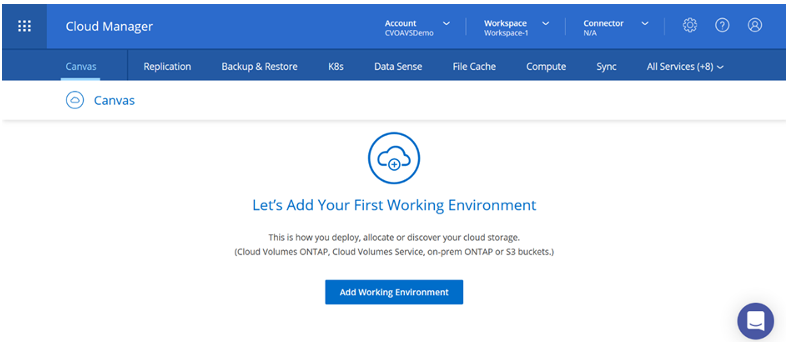
-
Sur la page d’accueil de Cloud Manager, cliquez sur Ajouter un environnement de travail, puis sélectionnez Microsoft Azure comme cloud et le type de configuration système.
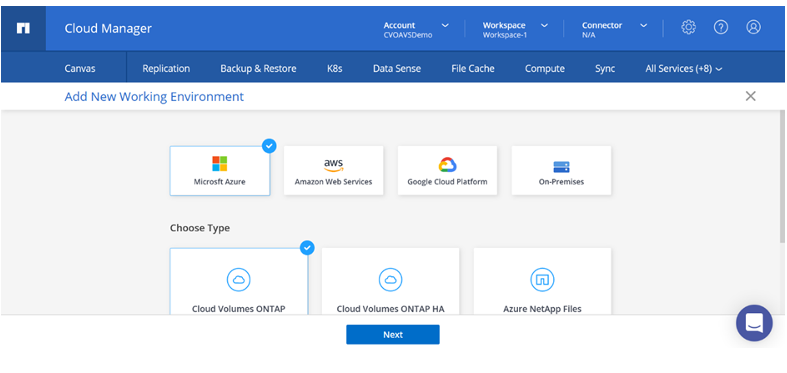
-
Lors de la création du premier environnement de travail Cloud Volumes ONTAP , Cloud Manager vous invite à déployer un connecteur.
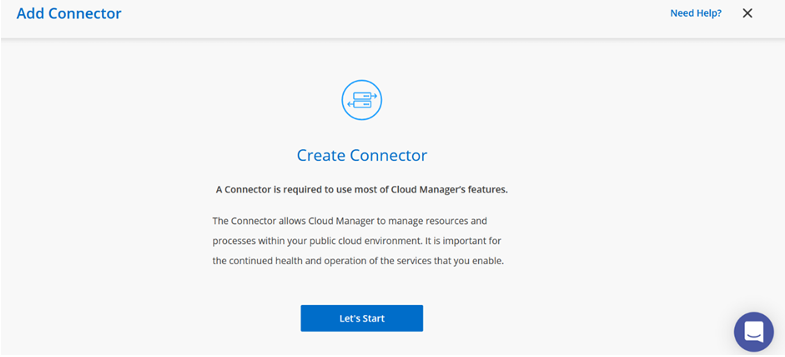
-
Une fois le connecteur créé, mettez à jour les champs Détails et Informations d’identification.
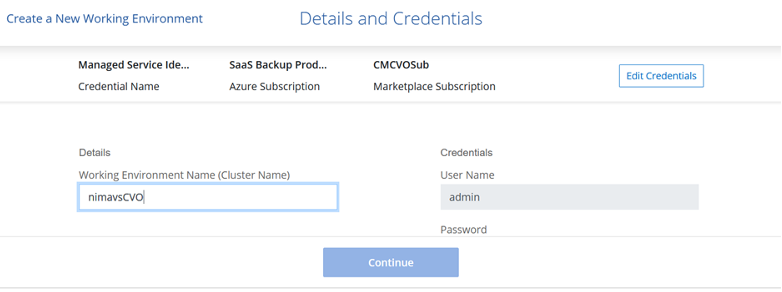
-
Fournissez les détails de l’environnement à créer, y compris le nom de l’environnement et les informations d’identification de l’administrateur. Ajoutez des balises de groupe de ressources pour l’environnement Azure en tant que paramètre facultatif. Une fois que vous avez terminé, cliquez sur Continuer.
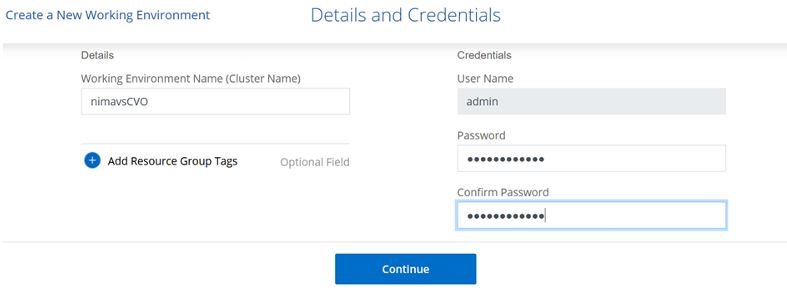
-
Sélectionnez les services complémentaires pour le déploiement de Cloud Volumes ONTAP , notamment la classification BlueXP , la BlueXP backup and recovery et Cloud Insights. Sélectionnez les services, puis cliquez sur Continuer.
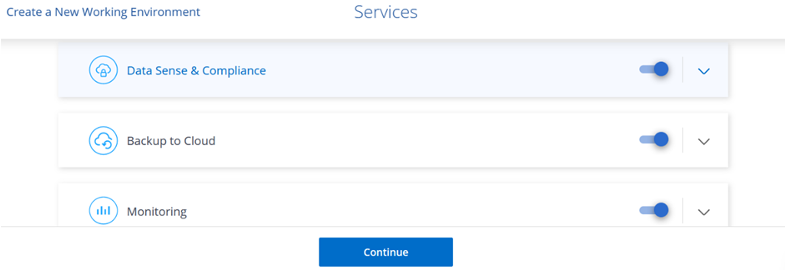
-
Configurez l’emplacement et la connectivité Azure. Sélectionnez la région Azure, le groupe de ressources, le réseau virtuel et le sous-réseau à utiliser.

-
Sélectionnez l'option de licence : Pay-As-You-Go ou BYOL pour utiliser la licence existante. Dans cet exemple, l'option Pay-As-You-Go est utilisée.
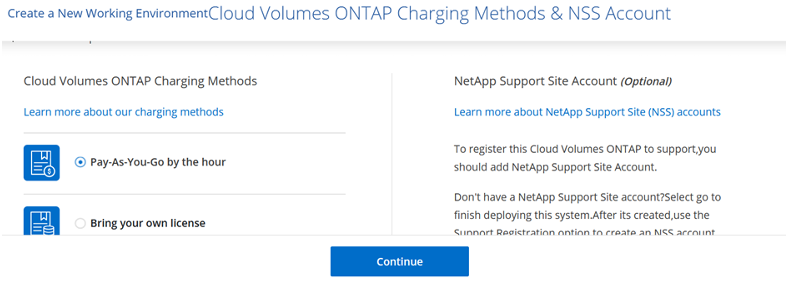
-
Choisissez parmi plusieurs packages préconfigurés disponibles pour les différents types de charges de travail.
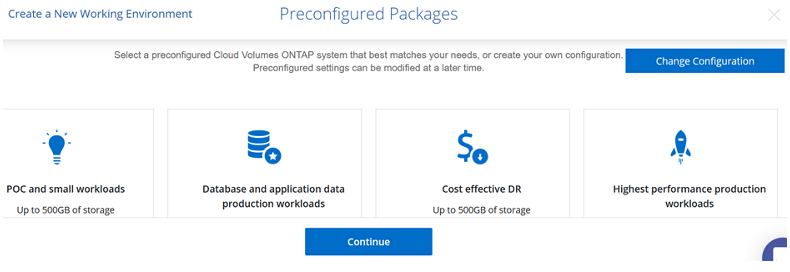
-
Acceptez les deux accords concernant l’activation du support et l’allocation des ressources Azure. Pour créer l’instance Cloud Volumes ONTAP , cliquez sur Accéder.
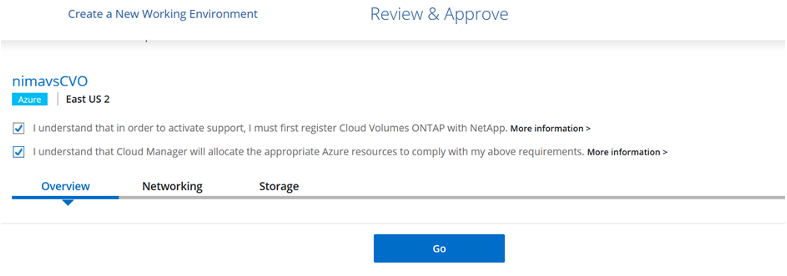
-
Une fois Cloud Volumes ONTAP provisionné, il est répertorié dans les environnements de travail sur la page Canvas.
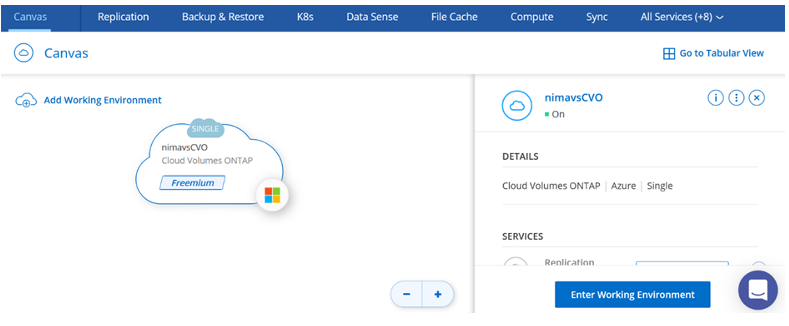
Configurations supplémentaires pour les volumes SMB
-
Une fois l’environnement de travail prêt, assurez-vous que le serveur CIFS est configuré avec les paramètres de configuration DNS et Active Directory appropriés. Cette étape est requise avant de pouvoir créer le volume SMB.
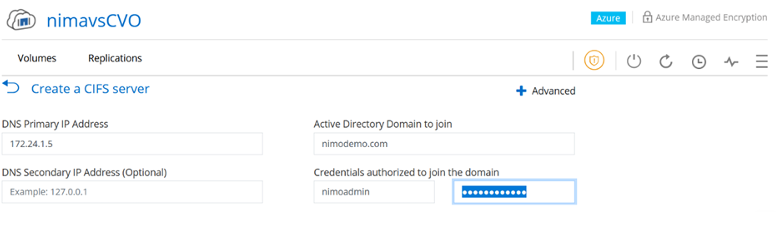
-
La création du volume SMB est un processus simple. Sélectionnez l’instance CVO pour créer le volume et cliquez sur l’option Créer un volume. Choisissez la taille appropriée et le gestionnaire de cloud choisit l'agrégat contenant ou utilise un mécanisme d'allocation avancé pour le placer sur un agrégat spécifique. Pour cette démonstration, SMB est sélectionné comme protocole.
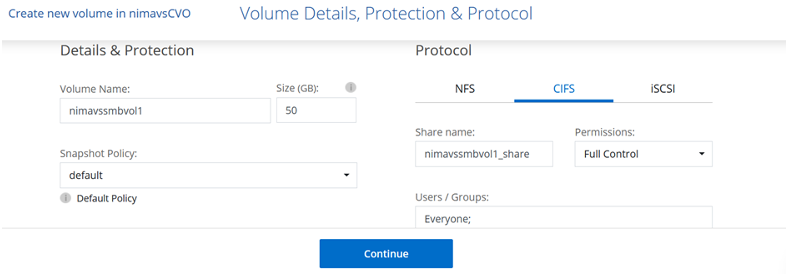
-
Une fois le volume provisionné, il sera disponible dans le volet Volumes. Étant donné qu’un partage CIFS est provisionné, accordez à vos utilisateurs ou groupes l’autorisation d’accéder aux fichiers et dossiers et vérifiez que ces utilisateurs peuvent accéder au partage et créer un fichier. Cette étape n’est pas requise si le volume est répliqué à partir d’un environnement local, car les autorisations de fichiers et de dossiers sont toutes conservées dans le cadre de la réplication SnapMirror .
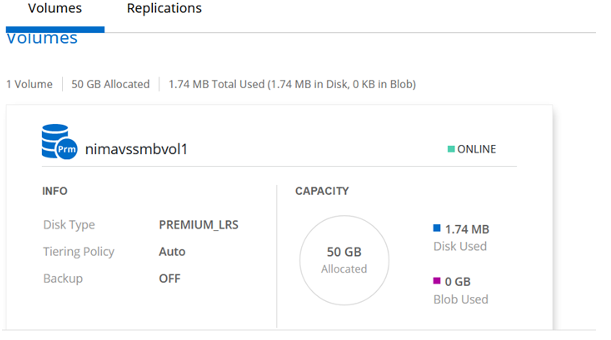
-
Une fois le volume créé, utilisez la commande mount pour vous connecter au partage à partir de la machine virtuelle exécutée sur les hôtes Azure VMware Solution SDDC.
-
Copiez le chemin suivant et utilisez l’option Map Network Drive pour monter le volume sur la machine virtuelle exécutée sur Azure VMware Solution SDDC.
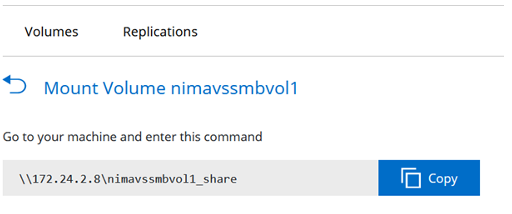
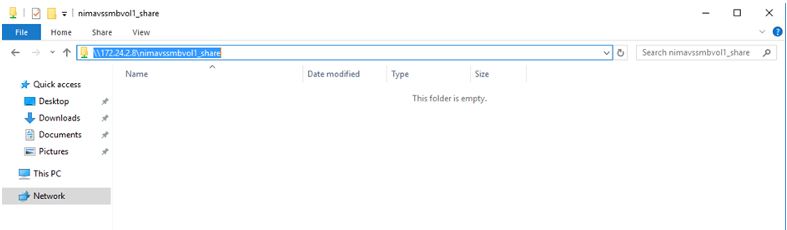
Connecter le LUN à un hôte
Pour connecter le LUN à un hôte, procédez comme suit :
-
Sur la page Canvas, double-cliquez sur l’environnement de travail Cloud Volumes ONTAP pour créer et gérer des volumes.
-
Cliquez sur Ajouter un volume > Nouveau volume et sélectionnez iSCSI, puis cliquez sur Créer un groupe d’initiateurs. Cliquez sur Continuer.
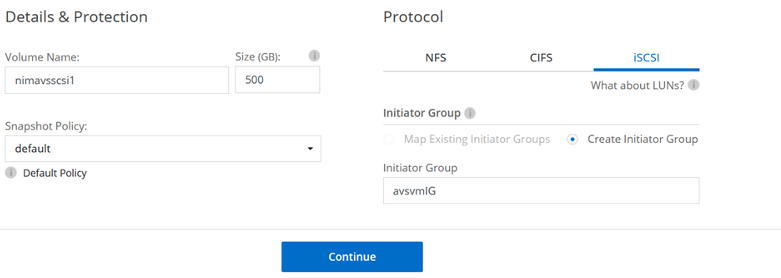
-
Une fois le volume provisionné, sélectionnez-le, puis cliquez sur IQN cible. Pour copier le nom qualifié iSCSI (IQN), cliquez sur Copier. Configurez une connexion iSCSI de l’hôte au LUN.
Pour réaliser la même chose pour l'hôte résidant sur Azure VMware Solution SDDC :
-
RDP vers la machine virtuelle hébergée sur Azure VMware Solution SDDC.
-
Ouvrez la boîte de dialogue Propriétés de l’initiateur iSCSI : Gestionnaire de serveur > Tableau de bord > Outils > Initiateur iSCSI.
-
Dans l’onglet Découverte, cliquez sur Découvrir le portail ou Ajouter un portail, puis entrez l’adresse IP du port cible iSCSI.
-
Dans l’onglet Cibles, sélectionnez la cible découverte, puis cliquez sur Connexion ou Connecter.
-
Sélectionnez Activer le multi-chemin, puis sélectionnez Restaurer automatiquement cette connexion au démarrage de l'ordinateur ou Ajouter cette connexion à la liste des cibles favorites. Cliquez sur Avancé.
Remarque : l’hôte Windows doit disposer d’une connexion iSCSI à chaque nœud du cluster. Le DSM natif sélectionne les meilleurs chemins à utiliser.
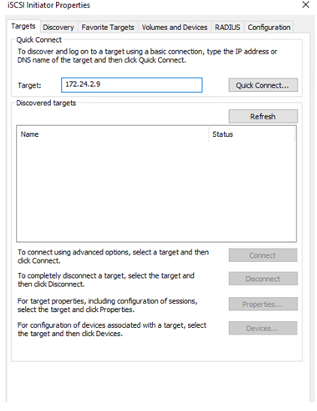
-
Les LUN sur la machine virtuelle de stockage (SVM) apparaissent comme des disques sur l’hôte Windows. Les nouveaux disques ajoutés ne sont pas automatiquement découverts par l’hôte. Déclenchez une nouvelle analyse manuelle pour découvrir les disques en procédant comme suit :
-
Ouvrez l’utilitaire Gestion de l’ordinateur Windows : Démarrer > Outils d’administration > Gestion de l’ordinateur.
-
Développez le nœud Stockage dans l’arborescence de navigation.
-
Cliquez sur Gestion des disques.
-
Cliquez sur Action > Réanalyser les disques.
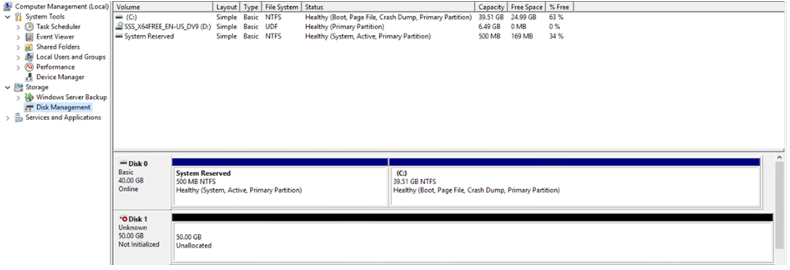
Lorsqu'un nouveau LUN est accédé pour la première fois par l'hôte Windows, il ne possède aucune partition ni aucun système de fichiers. Initialisez le LUN ; et éventuellement, formatez le LUN avec un système de fichiers en procédant comme suit :
-
Démarrez la gestion des disques Windows.
-
Cliquez avec le bouton droit sur le LUN, puis sélectionnez le type de disque ou de partition requis.
-
Suivez les instructions de l'assistant. Dans cet exemple, le lecteur E: est monté